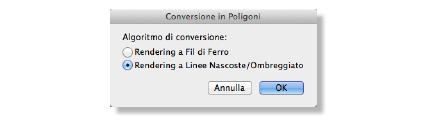
Nel caso si voglia ottenere una rappresentazione a colori delle superfici poligonali che compongono il modello 3D, si deve ricorrere al comando “Copia e converti in Poligoni”. In questo caso il risultato si presenta come un Gruppo di linee e poligoni che rappresenta la renderizzazione, con l’algoritmo “Ombreggiato”, del modello così come è visto sul monitor al momento in cui si sceglie il comando stesso.
Per ottenere la conversione in linee e poligoni di tutti gli oggetti 3D selezionati:
1.Impostare i necessari parametri di visualizzazione del modello. Nel caso di prospetti o sezioni, per esempio, è necessario attivare la proiezione ortogonale e una vista standard su un piano ortografico (frontale o laterale).
2.Selezionare tutti gli oggetti 3D da renderizzare.
3.Richiamare il comando Copia e converti in Poligoni.
Si apre il dialogo Conversione in Poligoni. Selezionando la voce “Rendering a Fil di Ferro” si ottiene una rappresentazione degli oggetti in Fil di Ferro; selezionando la voce “Rendering a Linee Nascoste/Ombreggiato” si ottiene una rappresentazione dell’oggetto renderizzato con l’algoritmo a “Linee Nascoste” oppure “Ombreggiato”, in base al metodo di rendering attivo in quel momento.
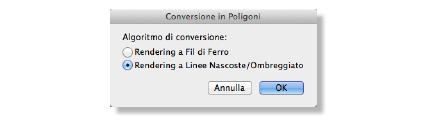
4.Scegliere il metodo di conversione desiderato.
Nota:Se si seleziona l’opzione “Rendering a Linee Nascoste/Ombreggiato” le facce sottostanti vengono eliminate.
5.Fare clic su OK.
L’oggetto viene trasformato in un gruppo di poligoni (per ritoccare il Gruppo di poligoni ottenuto, è necessario utilizzare il comando “Modifica Gruppo”).

6.Tagliare il Gruppo di poligoni e incollarlo in un Lucido preposto all’impaginazione per la stampa.
Nota:È importante usare il comando “Copia e converti in Poligoni” perché “Converti in Poligoni” trasforma tutti gli oggetti 3D selezionati, causando la perdita degli elementi stessi.